在NIMultisim中创建自定义元器件.docx
《在NIMultisim中创建自定义元器件.docx》由会员分享,可在线阅读,更多相关《在NIMultisim中创建自定义元器件.docx(21页珍藏版)》请在冰豆网上搜索。
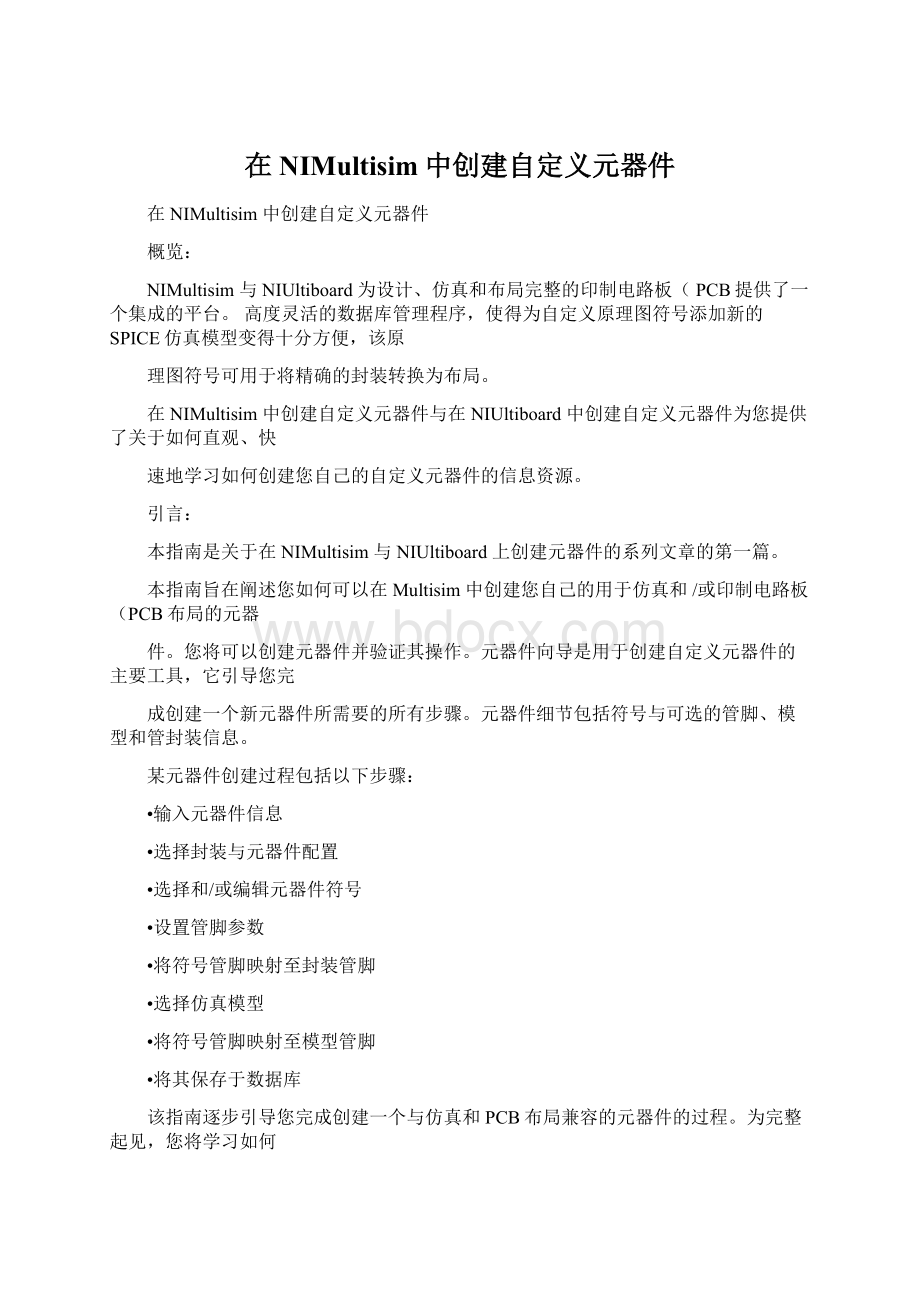
在NIMultisim中创建自定义元器件
在NIMultisim中创建自定义元器件
概览:
NIMultisim与NIUltiboard为设计、仿真和布局完整的印制电路板(PCB提供了一个集成的平台。
高度灵活的数据库管理程序,使得为自定义原理图符号添加新的SPICE仿真模型变得十分方便,该原
理图符号可用于将精确的封装转换为布局。
在NIMultisim中创建自定义元器件与在NIUltiboard中创建自定义元器件为您提供了关于如何直观、快
速地学习如何创建您自己的自定义元器件的信息资源。
引言:
本指南是关于在NIMultisim与NIUltiboard上创建元器件的系列文章的第一篇。
本指南旨在阐述您如何可以在Multisim中创建您自己的用于仿真和/或印制电路板(PCB布局的元器
件。
您将可以创建元器件并验证其操作。
元器件向导是用于创建自定义元器件的主要工具,它引导您完
成创建一个新元器件所需要的所有步骤。
元器件细节包括符号与可选的管脚、模型和管封装信息。
某元器件创建过程包括以下步骤:
•输入元器件信息
•选择封装与元器件配置
•选择和/或编辑元器件符号
•设置管脚参数
•将符号管脚映射至封装管脚
•选择仿真模型
•将符号管脚映射至模型管脚
•将其保存于数据库
该指南逐步引导您完成创建一个与仿真和PCB布局兼容的元器件的过程。
为完整起见,您将学习如何
创建一个有2个部件的高级元器件。
您将创建一个具有两个原理图符号、两个模型但只有一个封装的部
件。
许多元器件可以更方便地被创建,在大多数情况下这里列出的步骤并不是全部必需的。
Multisim也
支持用户创建仅用于仿真或仅用于布局的元器件。
元器件创建系列文章的第二部分名为《在NIUltiboard中创建自定义元器件》,简述了如何构建一
个用于布局的自定义Ultiboard焊盘图形。
该焊盘图形由手工创建,以便精确定义表面贴装元件(SMD
的形状、尺寸和大小。
该封装可添加至Multisim数据库以定义一个自定义元器件。
单部件元器件与多部件元器件一个单部件元器件是指每个芯片上仅具有单个元件的元器件。
而一个多部件元器件是一个在每个芯片上
具有多个门或元件的元器件。
多部件元器件的例子包括逻辑门或运算放大器。
A到Z递增的字母列举了
多部件元器件内的设备。
Texaslnstruments?
THS7001便是多部件元器件的一个例子。
THS7001的可编程增益放大器(PGA)和
独立的前置放大器级是封装在单个集成电路(IC)中的,两个元件共享电源和参考电压线路。
您将在该
指南中学习如何创建这一元器件。
仅用于仿真的元器件
仅用于仿真的元器件,其设计在于帮助验证设计,这些元器件并不会转换为电路板布局。
它们不具有封
装信息,而其符号在Multisim或Multicap环境中默认设置为黑色以方便识别。
仅用于仿真的元器件的一个范例便是一个理想电压源。
仅用于布局的元器件
仅用于布局的元器件无法用于仿真。
它们不具有相关的SPICE、VHDL或行为模型。
当与电路并行连接
时,它们并不影响仿真。
当串行连接时,它们将创建一个开环电路。
仅用于布局的元器件在Multisim或
Multicap环境中设置为绿色。
仅用于布局的元器件的一个范例便是一个连接器。
在NIMultisim中创建一个TexasInstruments?
THS7001元器件
THS7001是一个带有独立前置放大器级的可编程增益放大器(PGA。
可编程增益通过三个TTL兼容
的输入进行数字控制。
下面的附录A包含有THS7001的数据表供参考。
步骤一:
输入初始元器件信息
从Multisim主菜单中选择工具?
元器件向导,启动元器件向导。
通过这一窗口,输入初始元器件信息(图
1)。
选择元器件类型和用途(仿真、布局或两者兼具)。
完成时选择下一步>。
图1-THS7001元器件信息
步骤二:
输入封装信息
a)选择封装以便为该元器件选择一种封装。
注意:
在创建一个仅用于仿真的元器件时,封装信息栏被置成灰色
图2-选择一种管脚(第1步(共2步))
b.)TSSOP20fromtheMasterDatabase.ChooseSelectwhendone.选择制造商数据表所列出的圭寸
装。
针对THS7001,从主数据库中选择TSSOP20完成时点击选择。
注意:
如果知道封装的名称,您也可以在封装类型栏内直接输入该名称。
传SplectaF«otprint
Name:
MasterDiabase
ICorpofdte
DataLisi:
UserDiabaseFJtu
INO.I
ManuldGl-iTer
|FootprintJ
EWBJ.4V0UI
]Pin.
.Ismt/thI
SicL^out
4
3023
Llltiboard
DIP2O
20
1Z3;4;5S;7«3;
3024
Genetic
S0T14C
DIP20
20
12:
3:
4:
5^:
7:
8:
9
3025
Uhboard
DIP2O_2M5<7M
20
12345;6789
3026
Utibodfd
ANP_BMET18
20
12;3;45^7A9
3027
Qenefic
DIP2O^2M54_7M
20
123A5:
678:
9
3028
IPC-SM7S2
DIP20(SMTJ
20
SMT
123A5;678.9
|3029
llkiboard
DIP20
20
|3t£ST
inboard
"TSSUPf
20
T2前陶殆
[3031
Genetic
DB020
SS0P20
20
123A5^7K9
V
\<
>
SelectCareel
图3-选择一种封装(第2步(共2步))
c.)定义元器件各部件的名称及其管脚数目。
此例中,该元器件包括两个部件:
A为前置放大器部件,B
为可编程增益放大器部件。
注意1:
在创建多部件元器件时,管脚的数目必须与将用于该部件符号的管脚数目相匹配,而不是与封
装的管脚数目相匹配。
注意2:
对于THS7001,需要为这两个部件的符号添加接地管脚和关闭节能选项的管脚。
完成时选择下一步。
图4-定义多部件的第1步(共2步)
ApTij
Nome
NumbeiofPin$:
B
123
图5-定义一个多部件的第2步(共2步)
注意:
如需了解如何在NIUltiboard中创建一个自定义封装,请查阅《在NIUltiboard中创建自定义元
器件》。
步骤三:
输入符号信息
在定义部件、选择封装之后,就要为每个部件指定符号信息。
您可以通过在符号编辑器(选择编辑)中
对符号进行编辑或者从数据库中拷贝现有符号(选择从DB拷贝),完成符号指定。
在创建自定义部件
时,为缩短开发时间,建议您在可能的情况下从数据库中拷贝现有符号。
您也可以将符号文件加载到符
号编辑器中。
本指南中THS7001涉及的符号是作为文件被包括进来的。
a.)为前置放大器设备加载符号:
选择编辑以打开符号编辑器。
一旦加载符号编辑器之后,选择文件?
打开并找到保存指南文件的地方。
选择preamp.sym。
所加载的
符号如下面的图6所示。
注意1:
除了常见的关闭管脚和接地管脚,其他管脚的名称均带有前缀PA'这样便于区分前置放大器部
分的管脚名称和可编程增益放大器部分的管脚名称。
注意2:
为确保共享管脚能够在获取环境中正确工作,它们必须在不同部分具有相同的名称。
此夕外在
步骤中它们必须被分配给COM(公共)部分。
S-前置放大器符号
选择符号编辑器。
如询问是否存,选择“是。
前置放大器符号现在将被显示在预览框中。
如果您打算与世界各地的同事共享这一元器件,那么司时为
该设备创建ANSI和DIN符号是个不错的选择。
仅须单地选中拷贝至,然后选择唯一可见的选项
SectionA(ANSI)orSectionA(DIN)。
b.)PGA加载符号。
选择设B并选择编辑以启动符号编辑器。
选中文件?
打开并找到保存指南文件的地方,选择preamp.sym。
所得到的符号如下面的图7所示
图-可编程增益放大器符号
关闭符号编辑器。
如询问是否保存,选择“是。
注意:
如果此时MUItisim窗口未在此出现,按附录B中的故障排除部分所列出的说明操作
为该备ANSI
PGA符号显示在预览框中。
如果您打算与世界各地的同事共享这一元器件,同时
和DIN符号是个不错的选择。
仅须简单地选中拷贝至,然后选择唯一可见的选项ectionA(ANSI)or
SectionA(DIN)。
完成砸择下一步。
步骤四:
设置管脚参数
该元器件的所有管脚在步骤4中列出,并如下面的图8所示。
Multisim在运行电气规则校验时会使用管
脚参数。
在为数字元器件选择正确的管脚驱动器时同样需要管脚参数。
您也可以在这一步骤中给元器件
添加隐藏管脚。
所谓隐藏管脚是指那些不出现在符号中、但可以被模型和/或封装使用的管脚。
图8-管脚参数
a.)完成如下面表1所示的管脚表格
SymbolPins
Section
Typ亡
ERCStatu
PA」N+
A
INPUT
INCLUDE
PAJN*
dh
A
INPUT
IMCLUDE
PA~VCC-
A
A
PWR
INCUJDE
PAJ/CC+
A
PWR
INCLUDE
pa"out
I*
OUTPUT
includF
SHDN
«:
0M
INPUT
HNCLUDE
DGND
COM
gn6
INCLUDE
Whb
INPUT
INCLUDE
"bn
_PWR
INCLUDE
VCC-
b"
">WR
riMCLUDE"
REF
Input
INCLUDE
SHDN
COM
Input
INCLUDE
GO
E-
INPUT
INCLUDE
G1
INPUT
INCLUDE
G2
目
INPUT
INCLUDE
DGND
COM
飞ND
INCLUDE
CLAMP-
inpRt
INCLUDE
CLAMP>
B
INPUT
INCLUDE
OUT
B
OUTPUT
INCLUDE
表1-THS7001管脚参数
完成时选择下一步
步骤五:
设置符号与布局封装间的映射信息
在步骤5中,实现可视符号管脚和隐藏管脚与PCB封装间的映射
图9-符号与管脚间的映射
a.)利用数据表作为参考完成如下面表2所示的映射信息。
注意:
管脚17为SHDN和PA_SHD共享,管脚1为DGN[和口PA_GN[共享。
SymbolPins
footprintPins
PinSwapGroup
GateSwapGroup
PAJNI*
6
PA」2
pA.VCC-
Fif
]
PAJVCO
Q
PA.OUT
4
SHDN
17
pGND
1
5
go
13
|/CC-
14
Ref
JL
11
I
pHDN
17
GO
20
1
G1
19
丨」
G2
iy
0(3ND
1
CLAMP-
15
CLAMP+—
12
OUT
16
表2-符号与封装间的映射
完成时选择下一步注意1:
属于同一个管脚互换组的管脚可以在电路板布局中被自动互换,以最大化布线效率。
通常,芯
片会具备几个接地管脚。
将这些管脚分配给一个管脚互换组,UltiboardPCB布局工具将给网络表做注
解,以改进该电路板的物理布局。
注意2:
此外,一些芯片会具有多个同一类型的元件(74HC00包含4个完全相同的数字NAND门)。
为改进布线,这些门可以被分配至同一个门互换组。
THS7001的PCB封装中没有两个管脚是重复的。
相应地,也没有两个完全相同的门。
因此,管脚与门的互换信息保持空白。
步骤六:
选择仿真模型
在创建一个用于仿真的元器件时,您必须提供每个部件的仿真模型。
您可以利用如下四种方式获取或创
建新的模型:
从制造商网站或其他来源下载一个SPICE模型
手动创建一个支电路或原始模型
使用MultisimModelMaker
或者编辑一个现有模型
Multisim提供了ModelMaker,可以根据其产品手册数据值为若干种类的元器件创建SPICE模型。
Model
Maker可用于运算放大器、双极结晶体管、二极管、波导以及许多其他元器件。
关于各种ModelMaker
的更多信息,敬请查阅Multisim帮助文件。
对于THS7001,您将使用制造商提供的SPICE兼容模型,前置放大器和PGA部分有不同的模型可使
用。
注意:
创建一个仅用于布局的部件时,无须完成步骤6和步骤7。
a.).选中A部分页面,选择从文件加载。
找到包含指南文件的文件夹,点中sloj028.cir并选择打开。
用于前置放大器的SPICE模型将被加载并显示在A部分的页面中(如下图所示)。
图10-用于THS7001前置放大器级的SPICE模型
b.)选择B部分页面,并选中从文件加载以加载用于PGA级的SPICE模型。
找到包含指南文件的文
件夹,点中sloj029.cir并选择打开。
该SPICE模型显示在元器件向导步骤6的B部分页面中。
图11-用于THS7001PHA级的SPICE模型
完成时选择下一步
步骤七:
实现符号管脚至模型节点的映射
必须将符号管脚映射至SPICE模型节点,以确保Multisim可以正确仿真该元器件。
对于所有的支电路或宏模型,模型节点一般都在SPICE模型的头文件中有说明。
其中一行声明该模型
为一个支电路模型,后面跟着列出要与外部电路连接的模型节点的模型名称。
对于THS7001,放大前置的模型节点和PGA勺模型节点分别在sloj028.cir和sloj029.cir中列出
现在我们来分析一下前置放大器的头文件和.SUBCKT行:
*THS7OO1PREAMPSUBCIRCUITREV
*WRITTEN5/3)00
*CONNECTIONS:
NON-INVERTINGINPUT
*|INVERTINGINPUT
*||POSITIVEPOWERSUPPLY
"111NEGATIVEPOWERSUPPLY
*HHOUTPUT
*11IIISHUTDOWN
*itiindgnd
*lllllll
SUBCKTTWS7001r^E1234567
您现在必须将符号管脚名称映射至模型节点。
应特别注意模型节点的顺序
a.)完成前置放大器部分A的管脚映射表,如下面表3所示
SymbolPins
ModelNode
Order
IPAJN+
PAIN-
^2\
PA_VCC<
4
PAVCC+
3
PAYOUT
5
SHDN
6
|DGND
7
f
表3-用于前置放大器的符号至模型节点的映射
b.)点击B部分的页面,并完成PGA部分B的管脚映射表,如下面表4所示
SymbolPint
ModelNedeOrder
■
*jl
VCC+
J
VCC-
4
REF
1
SHDN
6
GO
予f
G1
□
G2
■■■
9
[dgno
12
CLflWPr
11
10
OUT
5
表4-用于PGA的符号至模型节点的映射
完成时选择下一步
步骤八:
将元器件保存到数据库中一旦完成所有前述步骤,将元器件保存至公有数据库或用户数据库。
a.)选择您希望保存元器件的数据库、组和族。
如果所选择的组中当前没有族,通过选择添加族创建一个新的族。
b.)选择完成以完成该元器件的创建。
注意:
您可以通过从Multisim主菜单中选Tools?
Database?
DatabaseManager,在数据库管理器中自定义一个新族的图标。
图12-将元器件保存至数据库
创建成功!
步骤九:
测试Multisim中的新元器件
在完成元器件的创建和保存之后,该元器件便可以在Multisim中使用。
为测试这一元器件,使用包含在
该指南中的THS7001Tester.ms9文件。
利用U2a和U2b分别替换您的新元器件的部分A和部分B。
若要替换一个元器件,双击该元器件,然后选择替换。
然后找到保存元器件的数据库位置,并选中。
选择相应部分。
下面的图13至图16描述了测试电路所期望的响应。
图13-测试电路前置放大器的波特响应
图14-增益设置为“111”PGA的波特响应
夕O$cillo$cope-XSC1
Tirr^
738aet
Channei_A
38279mV
Chann«l_B
*186353mV
T1E
Rivers*
n血
T2-Tt
I7383^1ms|0000s
3827®mV
DJOOV
■185353mV
1000V
$j¥t|
BrtTrig.
Timetafe
ChanndA
ChannelB
厂logger_
Scak1ms/Div
鈕止HOOnVvfDiv
[100m^Div
Edg«
心I
X
|d
Ypostton|o
Ypofitioh°
Ljevei
|o
[yTT
B/AA/B
pFDC]<•
圧>Joc
l_lp
Type
SingNor
AjtojNone
图15-前置放大器的时域响应
T1
"Hm电
Channei_A
Cbannei_0
&554^1ms
*13460mV
6?
M2mV
355,4Q1
-13460nV
GT782mV
T2-T1
10000$
O.DOOV
1000V
Tkr^tase
CharnelA
ChannelB
Scak1ms/Div
刮色|500mX^D^v
1l畑“
Kposfion
[d1
Ypo^ftionD
Yposition°
[yTMil
B/A曲B
pFDC]a
|fJF0]DC]•
SaveBrtTn^.
Triwtr—EdgoX
JP1
百厂丄d
Lewd|o
IV
TypeSing
Reverse
图16-增益设置为“111”PGA的时域响应